在PPT演示文稿的制作過程中有時候可能需要只顯示部分的幻燈片,而其它的幻燈片想要隱藏起來,接下來就介紹如何在PPT中操作。
1、打開“powerpoint”應用軟件程序,界面如下圖所示,這里用的是2007版,其它版本界面會略有不同。
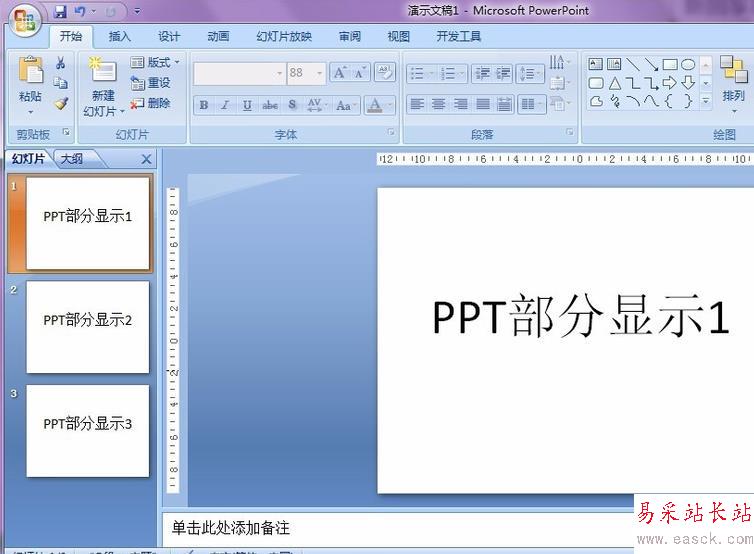
2、打開演示文稿文件,如圖所示,這時演示一下,如果只顯示第一張和第三張幻燈片。
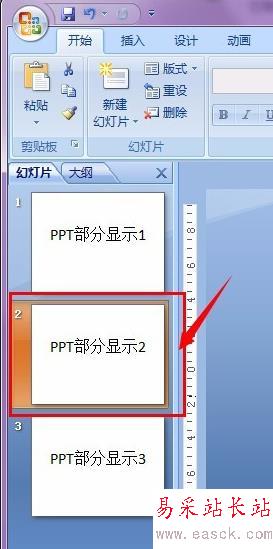
3、如果只想顯示第一張和第三張那么就需要把第二張隱藏起來,選中第二張幻燈片。
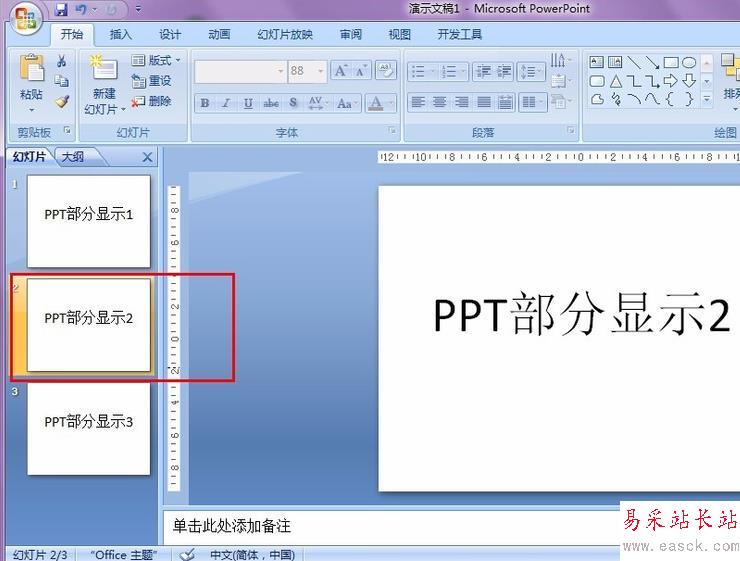
4、在第二張幻燈片上單擊鼠標右鍵,然后在彈出的菜單中找到“隱藏幻燈片”,如圖所示。
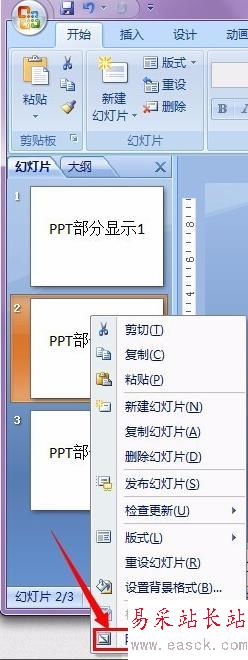
5、點擊完“隱藏幻燈片”選項,幻燈片2在左側中會顯示為灰色,左上角有一個框的禁止符。
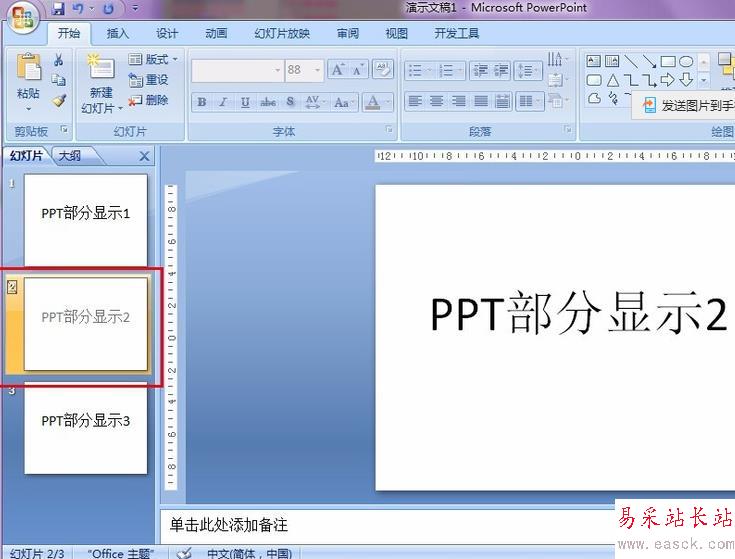
6、按“F5”播放幻燈片時就會發現只播放了我們想要顯示的第一張和第三張幻燈片。


7、如果還想恢復則可以在菜單欄中“幻燈片放映”下找到“隱藏幻燈片”按鈕點擊,就可以了。當然隱藏的時候也可以在這里點擊相同的按鈕進行操作。
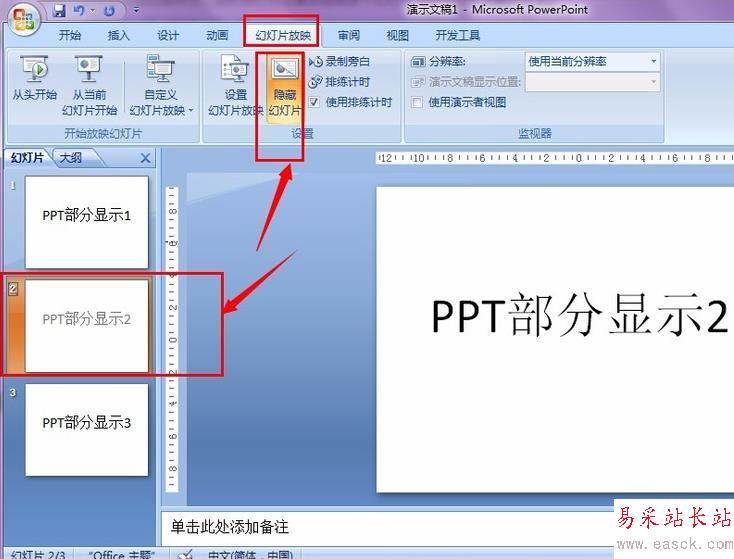
相關推薦:
PPT幻燈片中怎么繪制任意曲線?
PPT幻燈片中怎么插入excel表格?
ppt2013幻燈片怎么快速刪除所有批注?
新聞熱點
疑難解答